大きな金額を取り扱う場合、Excel上では数字を丸めて1000円単位で表示することがよくあります。
その場合の設定方法をご紹介します。
表示形式の設定方法
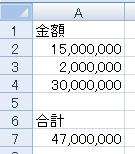
数字が大きすぎるので、千円単位に丸めたい場合ですが、
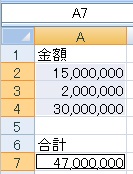
まずは範囲を選択し、

ホームタブ→数値のアイコンをクリックします。
右クリック→セルの書式設定でもOKです。
右クリック→セルの書式設定でもOKです。
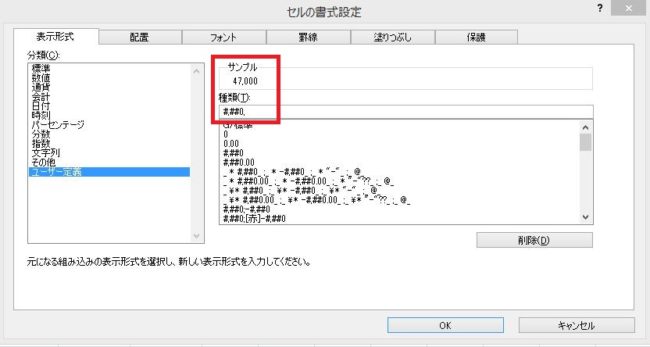
書式設定が開くので、分類をユーザー定義、種類を#,##0,に設定します(最後に,を付けると1000円単位が四捨五入される=499以下は切り捨て)。
サンプルで現在の状態を確認できます。
サンプルで現在の状態を確認できます。
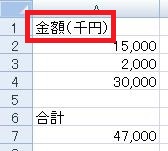
表記上0が3つ減るので、金額に千円単位である旨表記しておきます。
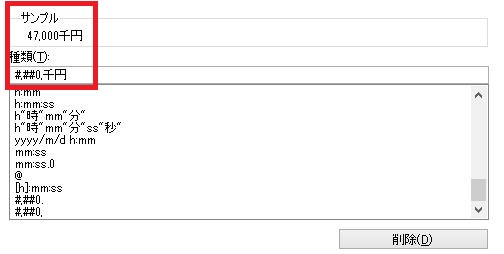
または最初から千円付けてしまうという方法もあります。その場合は、種類に#,##0,千円と記述します。
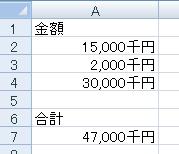
実行結果です。
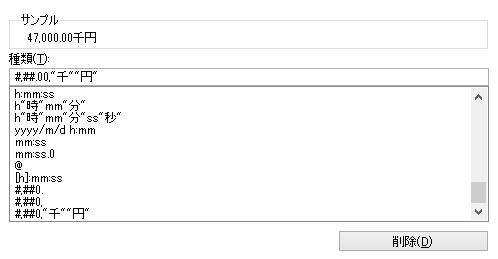
もし千円単位にした上で小数点を付けたければ、#,##.00,とすれば反映されます(表示されない桁は四捨五入)。

Excel(エクセル):金額、通貨、時給、消費税
Excelの金額、通貨関連操作、設定方法のまとめです。
金額表示設定
数値を通過設定にする、表示に\マーク、$、€などの通貨記号を付けるには、セルの書式設定で通貨を選択するか、通貨表示形式ボタンをクリックします。
...

Excel(エクセル):セルの書式設定
多機能でよく使う「セルの書式設定」についてのまとめです。




















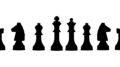
コメント